Harici hard diskler dosyalarınızı yedeklemek, aktarmak veya depolamak için oldukça kullanışlıdır. Ancak bazen Windows 10 bilgisayarınıza taktığınızda harici diskinizin tanınmadığını görebilirsiniz. Endişelenmeyin—bu sorun genellikle yazılım veya bağlantı kaynaklıdır ve çoğu zaman birkaç basit adımla çözülebilir. Bu rehberde, harici hard diskinizin Windows 10 tarafından algılanmaması sorununu adım adım çözmenize yardımcı olacağız.
Article Summary
- Quick Summary: Harici hard diskinizin Windows 10 tarafından tanınmaması genellikle bağlantı, sürücü veya disk yönetimi ayarlarının kontrol edilmesiyle çözülebilir.
- Read Time: Approx. 5-7 minutes.
- Key Takeaway: Sorun çoğu zaman basit bir bağlantı değişikliğiyle veya aygıt sürücülerinin güncellenmesiyle giderilebilir.
Kabloları ve USB Bağlantı Noktalarını Kontrol Edin
Sorunun kaynağı çoğu zaman harici diskinizin bilgisayara düzgün bağlanmamasıdır. İlk olarak, kullandığınız USB kablosunu ve bağlantı noktasını kontrol edin. Diskinizi farklı bir USB portuna takmayı deneyin; tercihen doğrudan bilgisayarın arkasındaki bir porta bağlayın. Eğer mümkünse, farklı bir USB kablosu kullanın. Ayrıca, harici diskinizi başka bir bilgisayarda test ederek sorunun diskten mi yoksa bilgisayarınızdan mı kaynaklandığını anlayabilirsiniz.
Note: Harici diskler bazı durumlarda yeterli güç alamayabilir; özellikle USB hub üzerinden bağladıysanız doğrudan bilgisayarın portunu kullanın.
Disk Yönetimi ile Sürücüyü Tanımlayın ve Harf Atayın
Eğer bağlantı sağlam görünüyor ama disk yine de görünmüyorsa, Disk Yönetimi aracını kullanarak diskinizin sistem tarafından algılanıp algılanmadığını kontrol edin. Bazen Windows, harici diskinize bir sürücü harfi atamaz ve bu nedenle dosya gezgininde görünmez.
- Başlat menüsüne sağ tıklayın ve Disk Yönetimi’ni seçin (
diskmgmt.msc). - Listeden harici diskinizi bulun. “Çevrimdışı” veya “Atanmamış” olarak görünebilir.
- Diske sağ tıklayın ve Sürücü Harfi ve Yolu Değiştir seçeneğine tıklayın.
- Bir harf atayın ve işlemi onaylayın.
- Artık diskiniz Dosya Gezgini’nde görünmelidir.
Aygıt Yöneticisi ile Sürücüleri Güncelleyin veya Yeniden Yükleyin

Eski veya bozuk sürücüler de harici diskinizin tanınmamasına yol açabilir. Aygıt Yöneticisi üzerinden sürücüleri güncelleyerek veya kaldırıp yeniden yükleyerek bu sorunu çözebilirsiniz.
- Başlat menüsüne sağ tıklayın ve Aygıt Yöneticisi’ni seçin.
- Disk Sürücüleri bölümünü genişletin ve harici diskinizi bulun.
- Diske sağ tıklayın ve Sürücüyü Güncelleştir seçeneğine tıklayın. Otomatik olarak güncelleştirme seçeneğini tercih edin.
- Eğer güncelleme işe yaramazsa, aynı menüden Cihazı Kaldırı seçin ve bilgisayarınızı yeniden başlatın. Windows, sürücüyü otomatik olarak yeniden yükleyecektir.
Eğer sürücü güncellemeleriyle ilgili detaylı bilgiye ihtiyacınız varsa, Microsoft’un resmi rehberine göz atabilirsiniz.
Windows Sorun Gidericisini ve Sistem Onarımını Kullanın
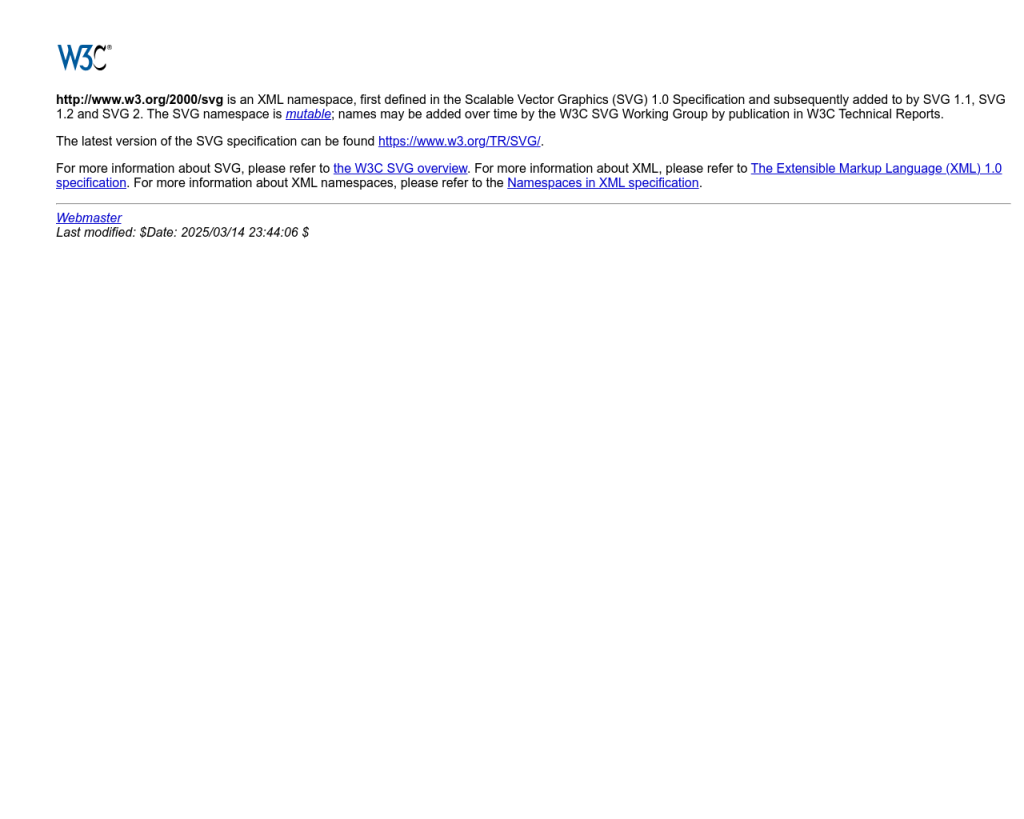
Windows 10, donanım sorunlarını otomatik olarak tespit edebilen yerleşik bir sorun giderici sunar. Ayrıca, sistem dosyalarındaki bozulmalar da harici disklerin tanınmamasına neden olabilir. Aşağıdaki adımları izleyin:
- Ayarlar > Güncelleştirme ve Güvenlik > Sorun Gider yolunu izleyin.
- Donanım ve Aygıtlar sorun gidericisini çalıştırın.
- Ek olarak, Komut İstemi’ni yönetici olarak açın ve
sfc /scannowkomutunu girerek sistem dosyalarını tarayın.
Eğer virüsler veya bozuk sistem dosyaları nedeniyle sorun yaşıyorsanız, virüslerin bozduğu sistem dosyalarını onarma rehberimizi inceleyebilirsiniz.
‘Windows 10 harici hard disk tanınmıyor sorununu düzelt’ için Önerilen Çözüm
‘Windows 10 harici hard disk tanınmıyor sorununu düzelt’ sorununa daha doğrudan bir çözüm için otomatik bir araç kullanmayı düşünün. Outbyte, bu belirli hataya yol açabilen temel Windows sorunlarını güvenle tarayıp onarmak üzere tasarlanmıştır ve elle sorun gidermeye harcayacağınız zamandan tasarruf etmenizi sağlar.
Diskinizin Biçimlendirilip Biçimlendirilmediğini Kontrol Edin
Eğer harici diskiniz Disk Yönetimi’nde “Atanmamış” olarak görünüyorsa, muhtemelen hiç biçimlendirilmemiştir veya dosya sistemi bozulmuştur. Bu durumda diski biçimlendirmeniz gerekir. Ancak, biçimlendirme işlemi tüm verilerinizi siler. Eğer veri kurtarma ihtiyacınız varsa, önce bir veri kurtarma programı kullanmanızı öneririz.
- Disk Yönetimi’nde diske sağ tıklayın ve Yeni Basit Birim seçeneğini seçin.
- Sihrbazı takip ederek diski biçimlendirin ve bir sürücü harfi atayın.
- İşlem tamamlandığında diskiniz kullanılabilir olmalıdır.
Gelişmiş: Kayıt Defteri ve Sürücü Sorunlarını Otomatik Olarak Onarın
Bazen, sistemdeki kayıt defteri hataları veya bozuk sürücü kalıntıları harici disklerin tanınmamasına neden olabilir. Bu tür sistemsel sorunları manuel olarak tespit etmek ve düzeltmek karmaşık olabilir. Otomatik bir çözüm için Outbyte gibi bir aracı kullanarak bilgisayarınızı tarayabilir, kayıt defteri ve sürücü sorunlarını hızlıca onarabilirsiniz.
Outbyte, sisteminizi tarayarak gereksiz dosyaları temizler, sürücüleri günceller ve kayıt defteri hatalarını giderir. Bu sayede, harici disk tanıma sorunlarını kökten çözebilirsiniz. Kayıt defteriyle ilgili daha fazla bilgi için kayıt defteri hatalarını düzeltme rehberimizi inceleyebilirsiniz.
Sonuç: Harici Hard Disk Sorunlarını Güvenle Giderin
Windows 10’da harici hard diskinizin tanınmaması genellikle bağlantı, sürücü veya disk yönetimiyle ilgili basit bir sorundan kaynaklanır. Adım adım ilerleyerek bağlantıları kontrol etmek, Disk Yönetimi’nden sürücü harfi atamak ve sürücüleri güncellemek çoğu zaman yeterli olacaktır. Eğer daha karmaşık bir sorunla karşılaşırsanız, sistem taraması yapmak ve otomatik araçlardan faydalanmak süreci hızlandırır. Unutmayın, önemli verileriniz varsa biçimlendirme işlemi öncesi mutlaka yedek alın veya bir veri kurtarma yazılımı kullanın. Daha fazla sistem çözümü için SSD tanınmıyor sorununu çözme rehberimizi de inceleyebilirsiniz.
